
Чтобы скачать на Айфон музыку или фотографии, необходимо использовать программу Айтюнс. Это же приложение применяется для того, чтобы создавать дубликаты информации со смартфона. Стоит рассказать детальнее о том, как восстановить iPhone из резервной копии и что будет сохранено в таком файле.
Необходимо ли создавать дубликат данных, и для чего это требуется
Производители гаджета дают гарантию на свою продукцию, но даже высококачественная техника не может работать вечно. Если сотовый телефон внезапно выйдет из строя, то на нем будет сохранена вся личная информация. В этом случае владельцу необходимо только приобрести новый iPhone, а затем перенести на него параметры из своего старого гаджета.
Чтобы перемещение данных было выполнено полноценно и быстро, используется бэкап. В дубликате будут сохранены важные заметки, напоминания, настройки и контактные номера. Как только копия будет загружена на новый смартфон, все эти данные будут на него установлены.
Стоит рассмотреть детальнее, что входит в созданную резервную копию:
- фотографии, которые хранились на смартфоне;
- история вызовов входящих и исходящих;
- полная телефонная книга;
- в разделе Заметки будут сохранены все установленные данные;
- если у клиента была музыка и аудиозаписи, они останутся в телефоне;
- голосовые заметки, сделанные на диктофон;
- текстовые сообщения, в том числе те, которые сохранены в сервисе iMessage;
- если были установлены события в календаре, они также перенесутся на новый Айфон;
- на экране ярлыки будут расположены так, как на поломанном гаджете;
- все данные из сервиса Сафари сохранятся;
- владелец сможет использовать уже готовое соединение с интернетом по сети вай-фай;
- все достижения и настройки в играх.
- Обратите внимание
- При копировании данных также будет сохранена картинка для рабочего стола, она автоматически установится на новый смартфон.
Чтобы сделать копию, клиент должен знать, какие материалы лучше всего добавлять в бэкап. Например, вернуть утерянные номера и заметки будет сложно, кроме того, они занимают мало памяти. По этой причине такие параметры рекомендуется копировать. Если же говорить о музыке и фильмах, то их владелец может скачать повторно, поэтому вносить их в дубликат не обязательно.
Если клиент ранее совершал покупки в iTunes Store, то все купленные картины и видеофайлы сохраняются в учетной записи. Даже при поломке сотового телефона достаточно войти в профиль с помощью своего логина и пароля, чтобы получить доступ к покупкам. Повторно покупать эти видео не придется.
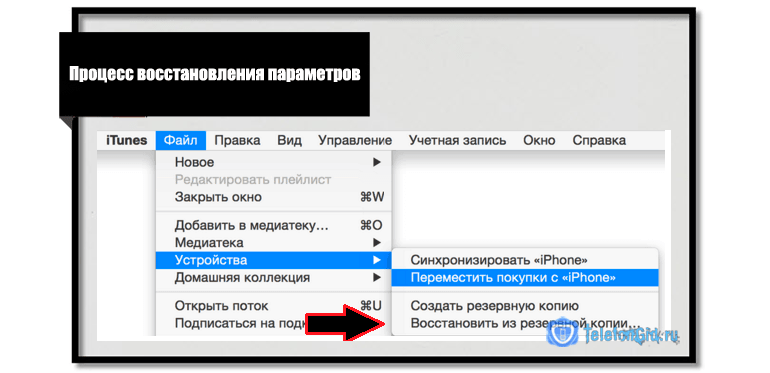
Процесс восстановления параметров пошагово
Обычно бэкап создается с помощью сервиса Айклауд, но если пользователю такой способ не подходит, он может применить программу iTunes. Чтобы восстановить резервную копию iOS, клиент должен следовать такой инструкции:
- для начала требуется скачать программу на стационарный компьютер;
- после этого приложение запускается на ПК;
- к компьютеру присоединяется сотовый телефон с помощью кабеля;
- в верхней части экрана появится значок, на него требуется нажать;
- теперь из списка выбирается пункт Обзор;
- нажимается кнопка Restore;
- после этого начнется процедура восстановления данных из созданной копии.
Эта процедура выполняется просто, но пользователю стоит узнать подробнее о некоторых шагах процесса восстановления параметров.
Как скачать приложение на компьютер и выполнить его запуск
Чтобы восстановить iPhone через программу iTunes из резервной копии, сначала клиенту необходимо скачать данную утилиту на ПК. Эта программа разработана компанией Apple, она позволяет перекидывать файлы с ноутбука на смартфон. Также Айтюнс может применяться вместо Айклауда, чтобы создавать бэкапы. Скачивание рекомендуется выполнять с официального сайта компании.
- Обратите внимание
- Не следует искать сторонние сервисы для скачивания утилиты, так как они могут занести на компьютер вирусы.
Если клиенту требуется загрузить приложение и установить его на ноутбук, ему потребуется следовать такой инструкции:
- на стационарном ПК открывается рабочий браузер;
- в адресную строку вводится ссылка для перехода https://www.apple.com/ru/itunes/?ipod;
- далее на экране выбирается пункт Загрузить;
- когда кнопка будет нажата, начнется процесс скачивания файла;
- длительность загрузки зависит от того, на какой скорости работает интернет;
- если клиент использовал правильную ссылку, то скачанный файл будет иметь формат .ехе;
- теперь следует открыть приложение, для этого достаточно два раза щелкнуть мышкой по иконке;
- на компьютере запустится процесс установки программы;
- автоматический установщик задаст несколько вопросов, на них требуется ответить;
- вся остальная процедура установки будет выполнена в автоматическом режиме;
- когда процедура будет завершена, система оповестит об этом владельца сообщением.
Сразу после установки утилиты рекомендуется выполнить перезагрузку ноутбука. После этого необходимо авторизовать компьютер. Далее можно пользоваться установленным приложением Айтюнс.
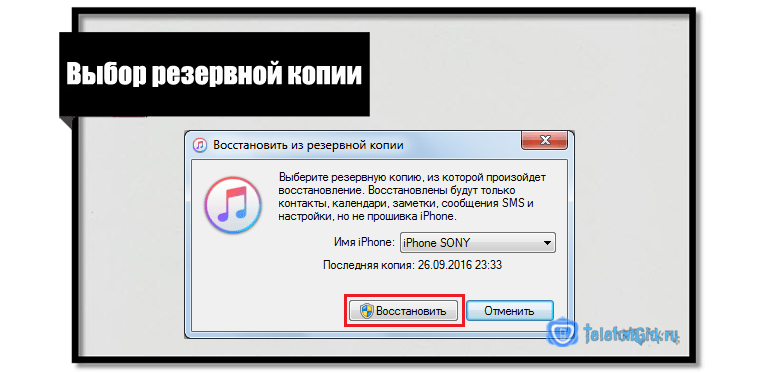
Подключение и вход в раздел Обзор
Чтобы войти в этот пункт, пользователь должен сначала соединить смартфон с компьютером. Для этого рекомендуется использовать оригинальный шнур. Как только гаджет будет подсоединен к ПК, можно продолжить процедуру по восстановлению данных. Для этого клиент должен следовать схеме:
- на экране в левом углу вверху страницы появится значок смартфона;
- по нему требуется щелкнуть мышкой;
- на экране отобразится несколько пунктов;
- из них выбирается раздел Обзор;
- теперь на странице необходимо нажать на пункт Создать копию сейчас;
- чтобы найти эту кнопку, требуется щелкнуть на подраздел Резервные копии;
- процедура создания бэкапа занимает от 5 до 15 минут.
Как только процесс копирования данных будет завершен, пользователь сможет найти созданный дубликат в разделе Последние копии.
Использование пункта Восстановить из копии
Теперь пользователь может восстановить iOS из резервной копии, для этого пользователю понадобится уже созданный ранее бэкап. Процедура выполняется по такой инструкции:
- сотовый телефон соединяется с компьютером с помощью оригинального кабеля;
- после этого на стационарном ПК требуется запустить программу Айтюнс;
- теперь владелец выбирает иконку Айфона, которая расположена в верхнем углу окна;
- из списка выбирается пункт Обзор;
- далее владелец щелкает на кнопку Резервные копии;
- теперь следует выбрать раздел Восстановить из копии.
- Обратите внимание
- Также можно выполнить восстановление, выбрав в программе пункт Файл. Далее из перечня нажимается кнопка Устройства. Затем владелец использует раздел Восстановить из резервной копии.
Перед тем как начать процесс, рекомендуется зайти в настройки смартфона и проверить активность опции Найти Айфон. Если услуга активирована, ее придется выключить, в противном случае процесс восстановления данных не начнется.
Как выбрать нужный бэкап
Чтобы вернуть утерянные данные, клиенту необходимо выбрать подходящую копию. Если смартфон сломался, и клиент хочет перенести на новый гаджет всю информацию, рекомендуется воспользоваться последним созданным дубликатом. Рядом с каждым из бэкапов расположен его размер, а также дата создания. Чем позднее была создана копия, тем больше информации в ней содержится.
Выполнить восстановление данных из копии клиент может не только с помощью облачного сервиса Айклауд, но и через программу Айтюнс. Процедура не требует особых знаний и навыков, поэтому с ней справится даже новичок.
